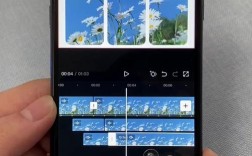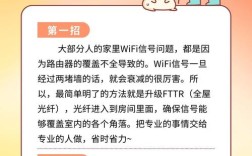CentOS无法引导的常见原因及解决方法
作为服务器管理员或Linux用户,遇到CentOS系统无法正常引导的情况时,可能会感到棘手,本文将基于实际运维经验,结合系统底层逻辑,分析可能导致引导失败的几种原因,并提供可操作的解决方案。

**一、检查引导顺序与硬件状态
1、确认BIOS/UEFI设置
重启设备后,进入BIOS/UEFI界面(通常通过Del、F2或F12键),检查启动顺序是否正确,部分情况下,硬盘可能未被识别,需排查硬件连接问题。
2、硬盘健康检测
若系统提示类似No bootable device的错误,可能是硬盘损坏或接触不良,可通过以下命令(需进入Live CD环境)检测硬盘状态:
- smartctl -a /dev/sda
若发现Reallocated_Sector_Ct或Pending_Sector数值异常,建议立即备份数据并更换硬盘。
**二、修复GRUB引导加载程序
GRUB(Grand Unified Bootloader)损坏是CentOS无法启动的常见原因,尤其在更新内核或调整分区后。

操作步骤:
1、使用CentOS安装盘或USB启动,选择Troubleshooting >Rescue a CentOS system。
2、挂载原系统分区至临时环境:
- chroot /mnt/sysimage
3、重新安装GRUB:
- grub2-install /dev/sda
- grub2-mkconfig -o /boot/grub2/grub.cfg
4、退出并重启,观察是否恢复正常。
**三、排查文件系统错误
若系统日志提示fsck相关错误(如/dev/sda1 contains a file system with errors),需手动修复文件系统。

1、进入救援模式后,卸载目标分区:
- umount /dev/sda1
2、执行修复命令(以ext4文件系统为例):
- fsck -y /dev/sda1
完成后重启系统,多数情况下可解决因异常关机导致的文件损坏问题。
四、内核冲突或initramfs损坏
若系统卡在dracut界面或提示Kernel panic,可能是内核与硬件驱动不兼容,或initramfs镜像未正确生成。
解决方案:
1、在GRUB菜单中,选择旧版本内核启动(若有)。
2、若可进入系统,重建initramfs:
- dracut --force
3、清理无效内核包:
- package-cleanup --oldkernels --count=1
**五、案例:双系统导致引导覆盖
在Windows与CentOS双系统场景中,Windows更新可能覆盖GRUB,此时需通过Live CD重新安装GRUB(参考第二部分),或使用boot-repair工具自动修复。
个人观点
CentOS引导问题多由硬件故障、配置错误或软件更新引发,建议定期备份/boot分区,并启用日志监控(如journalctl -k)以便快速定位故障,对于生产服务器,配置RAID1或使用IPMI远程管理卡,可大幅降低系统无法引导的风险。